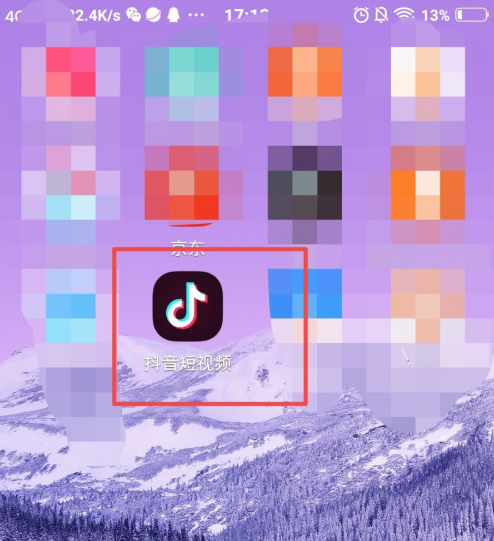
今天有同事问我抖音评论怎么发图片?要发图片还不简单嘛,打开抖音后选择某条视频开始进行评论。在评论功能中就包含了表情和自定义选择图像进行评论的功能。可是仍然有人不会,今天我就给大家分享个详细的图文教程吧。
1、手机桌面点击抖音短视频进入。
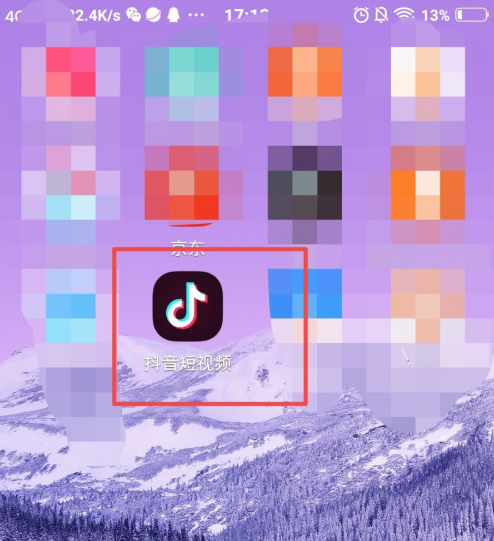
2、打开一个视频,点击右侧的评论图标。
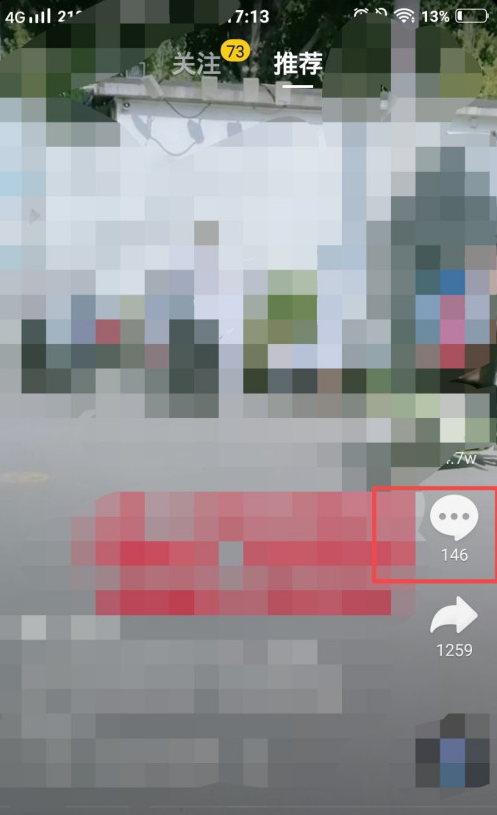
3、在评论输入框右侧,点击表情图标,如图所示。
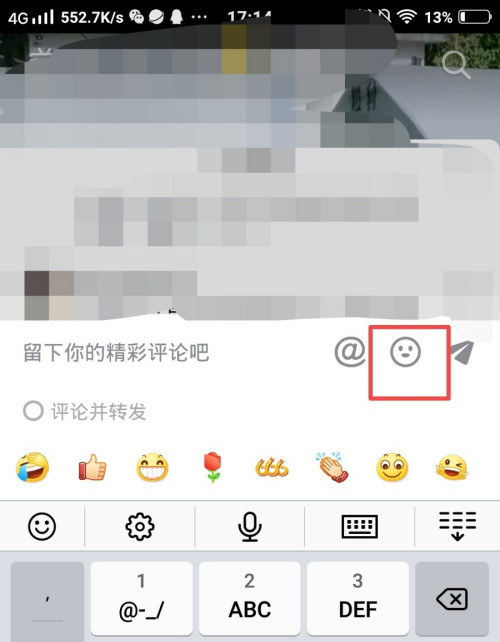
4、点击下方的【GIF】图标。
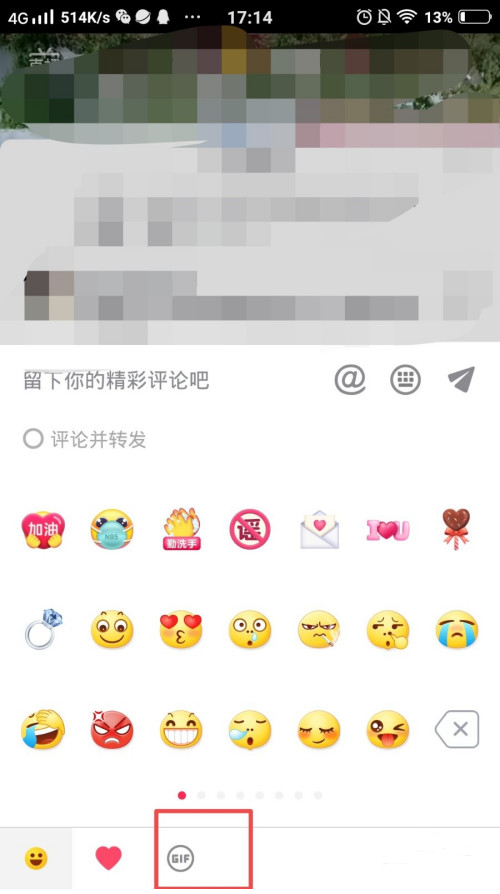
5、从下面的图片表情包中选择一个。
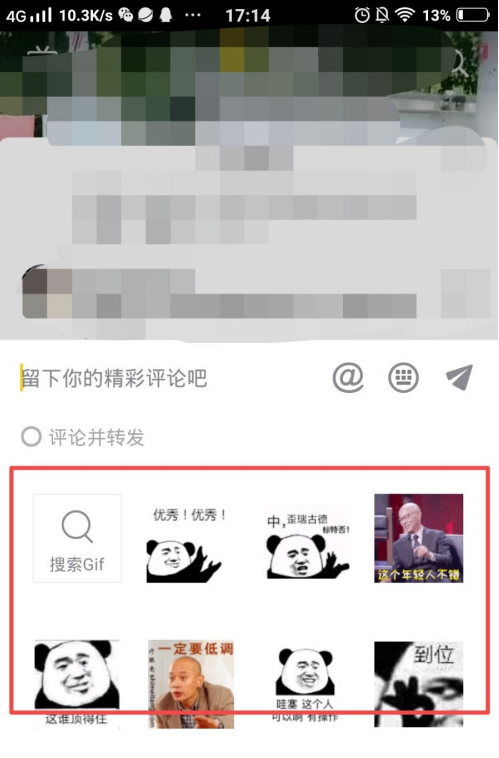
6、然后点击评论发送按钮即可。
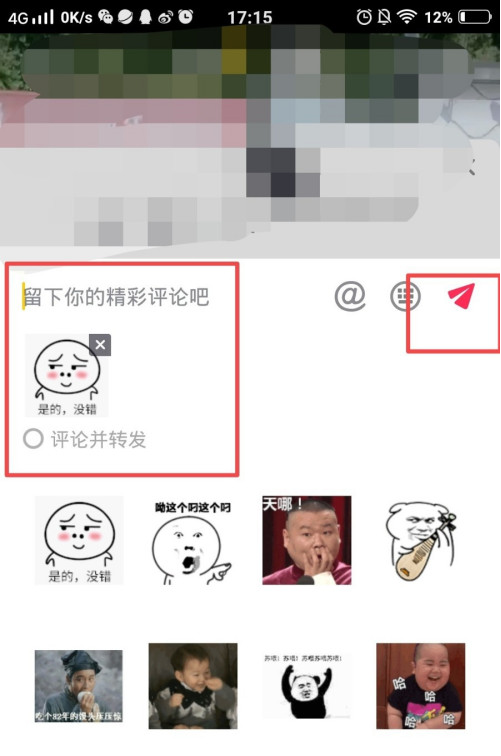
以上就是抖音评论怎么发图片详细图文教程,你现在学会了吗?
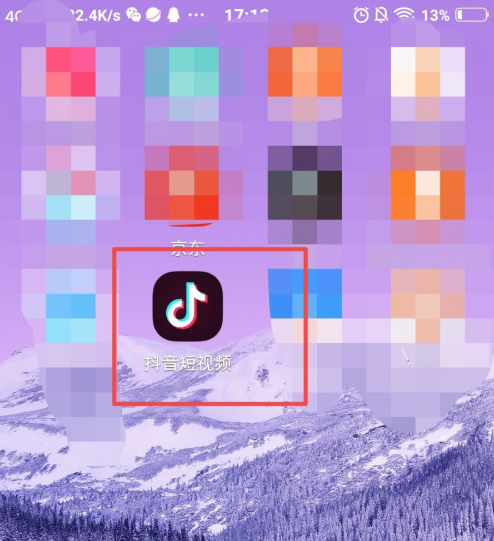
今天有同事问我抖音评论怎么发图片?要发图片还不简单嘛,打开抖音后选择某条视频开始进行评论。在评论功能中就包含了表情和自定义选择图像进行评论的功能。可是仍然有人不会,今天我就给大家分享个详细的图文教程吧。
1、手机桌面点击抖音短视频进入。
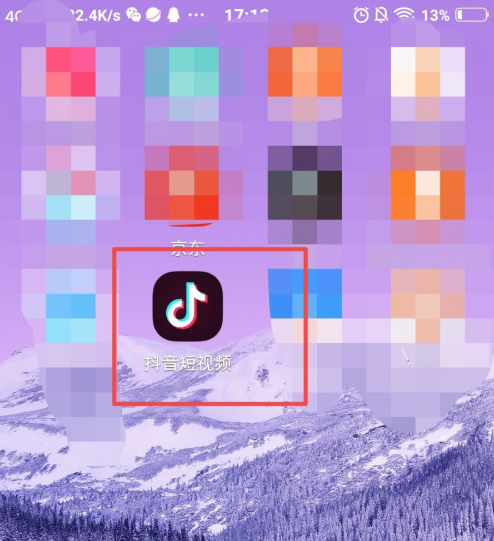
2、打开一个视频,点击右侧的评论图标。
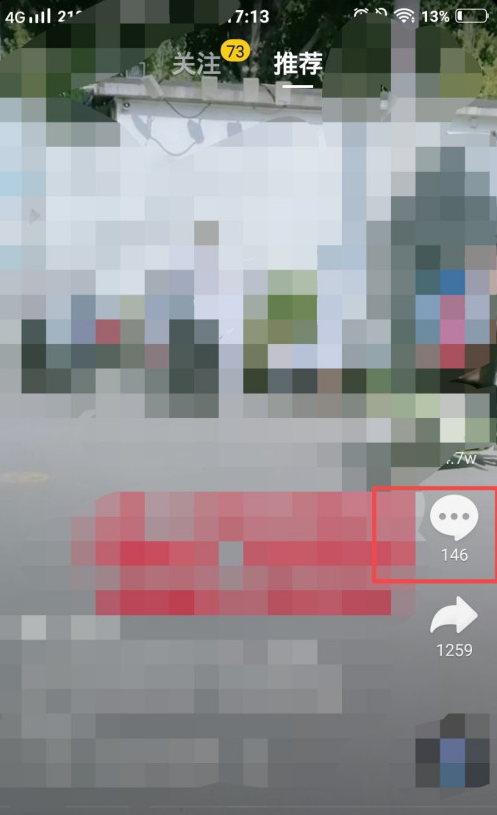
3、在评论输入框右侧,点击表情图标,如图所示。
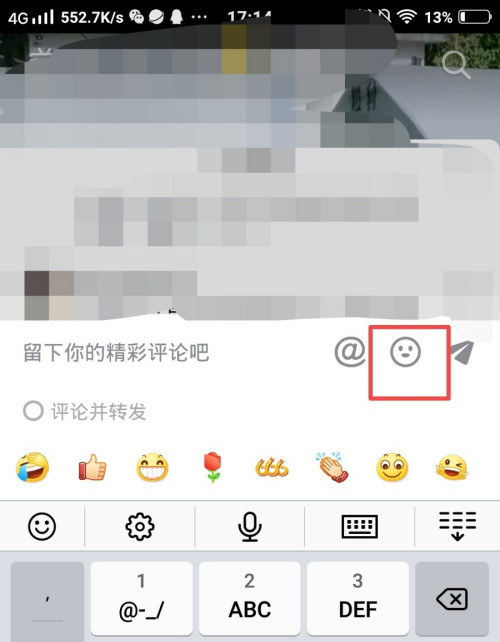
4、点击下方的【GIF】图标。
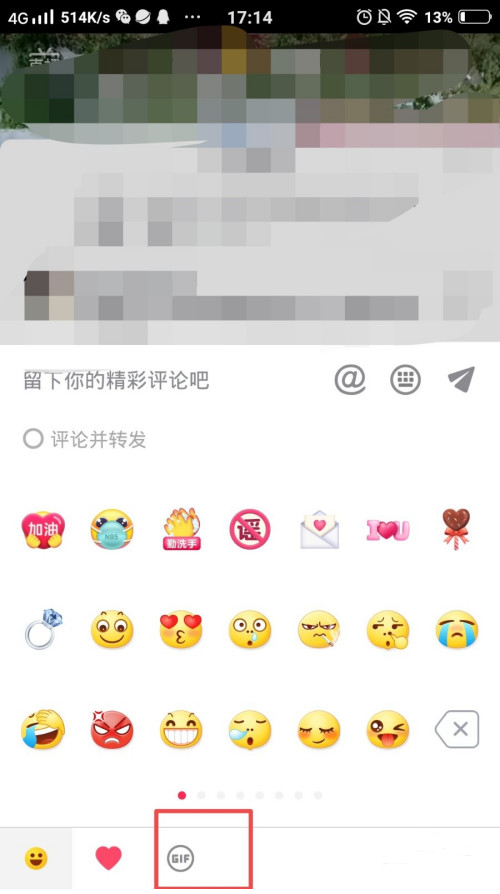
5、从下面的图片表情包中选择一个。
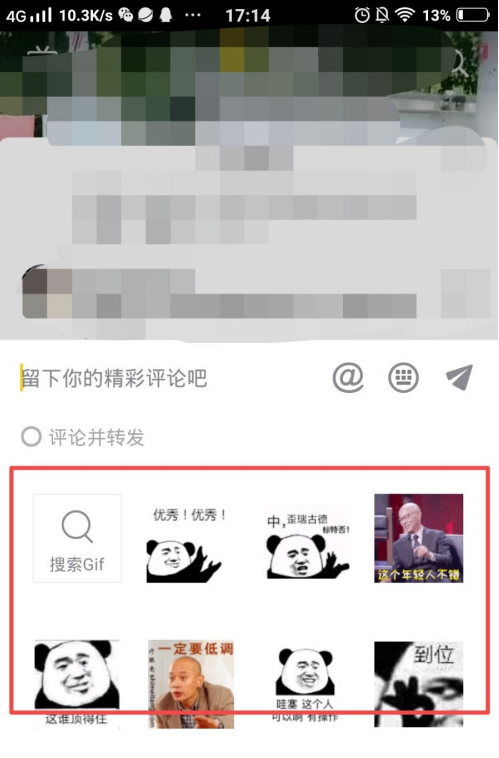
6、然后点击评论发送按钮即可。
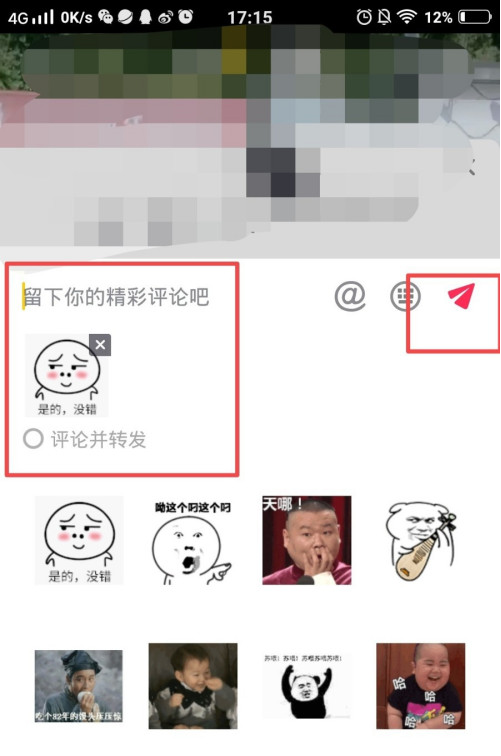
以上就是抖音评论怎么发图片详细图文教程,你现在学会了吗?
今天有同事问我抖音评论怎么发图片?要发图片还不简单嘛,打开抖音后选择某条视频开始进行评论。在评论功能中就包含了表情和自定义选择图像进行评论的功能。可是仍然有人不会,今天我就给大家分享个详细的图文教程吧。
1、手机桌面点击抖音短视频进入。
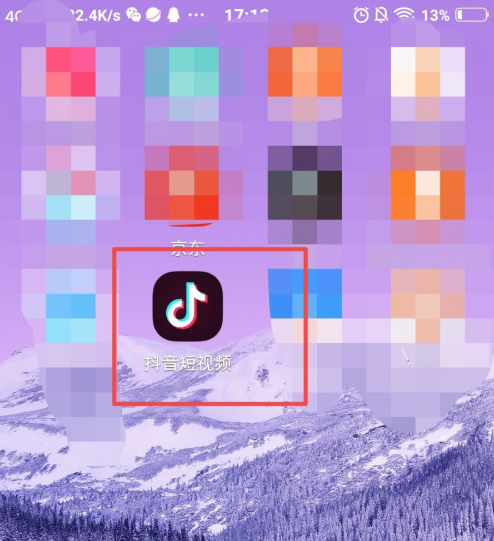
2、打开一个视频,点击右侧的评论图标。
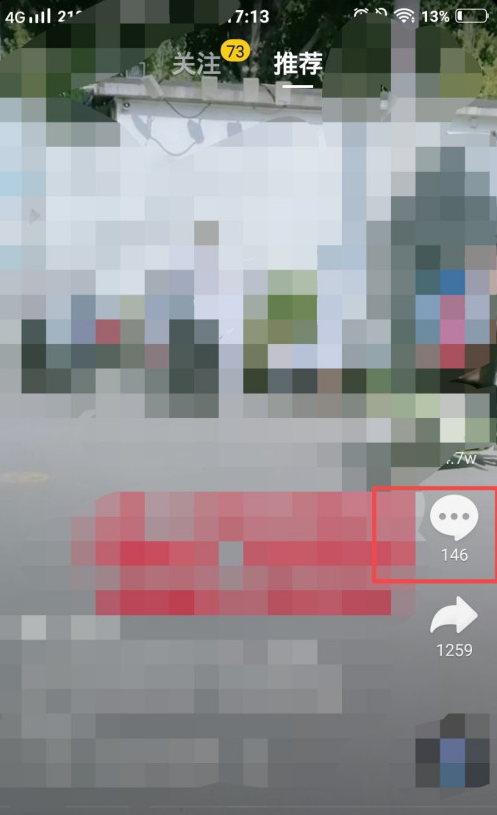
3、在评论输入框右侧,点击表情图标,如图所示。
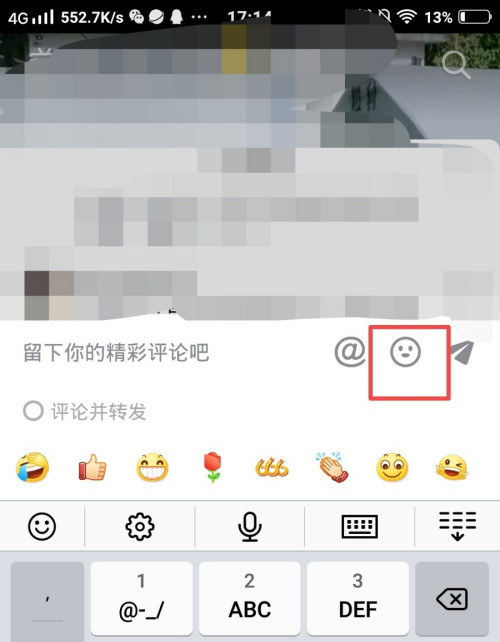
4、点击下方的【GIF】图标。
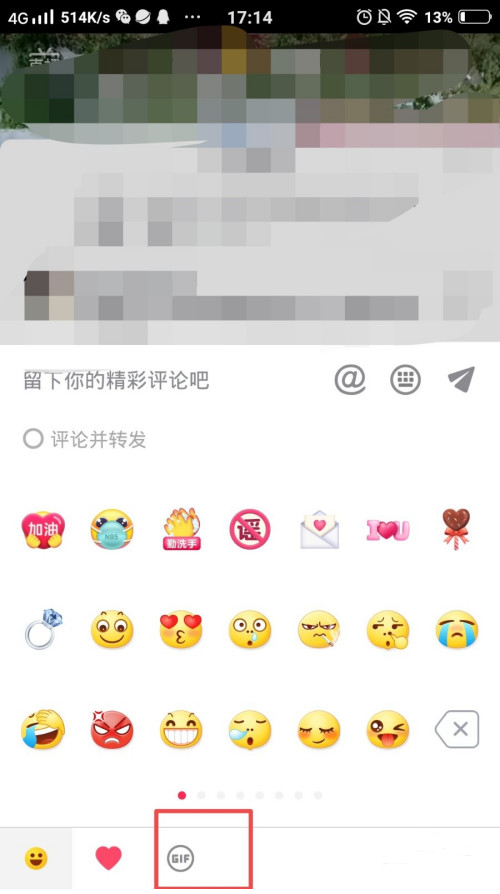
5、从下面的图片表情包中选择一个。
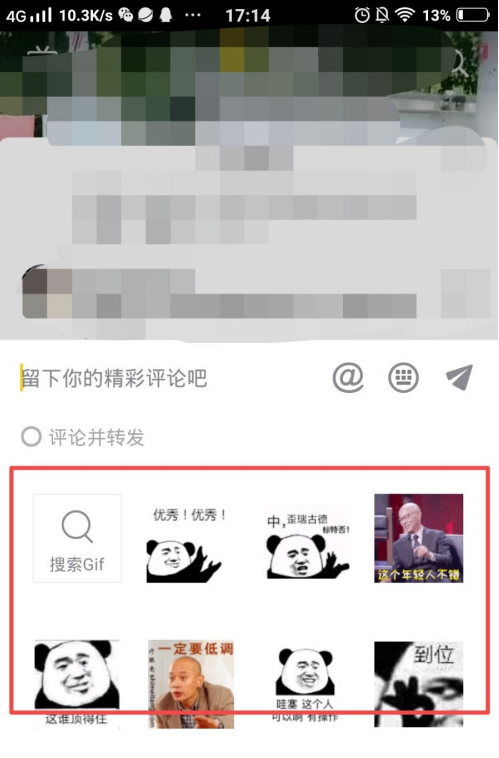
6、然后点击评论发送按钮即可。
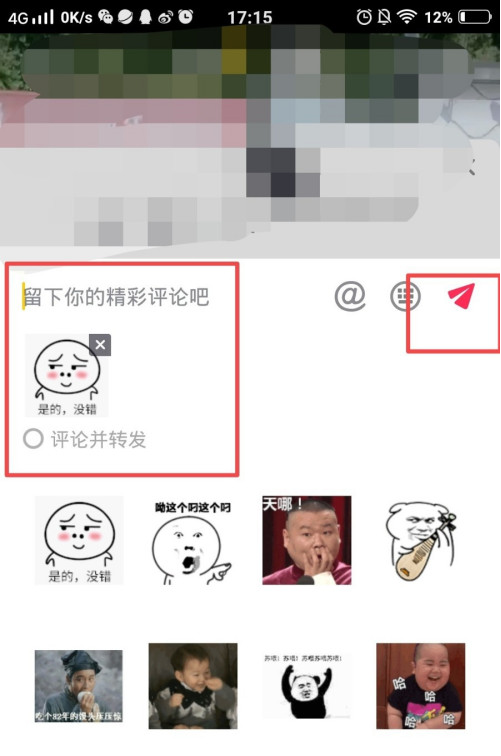
以上就是抖音评论怎么发图片详细图文教程,你现在学会了吗?